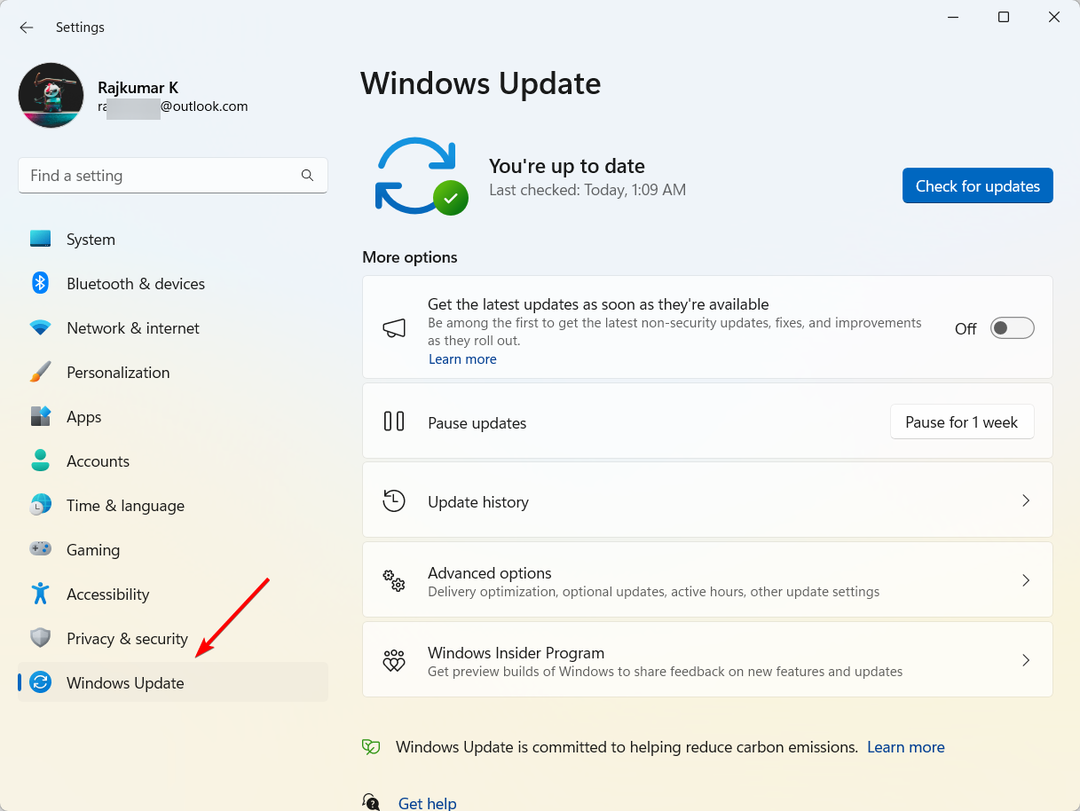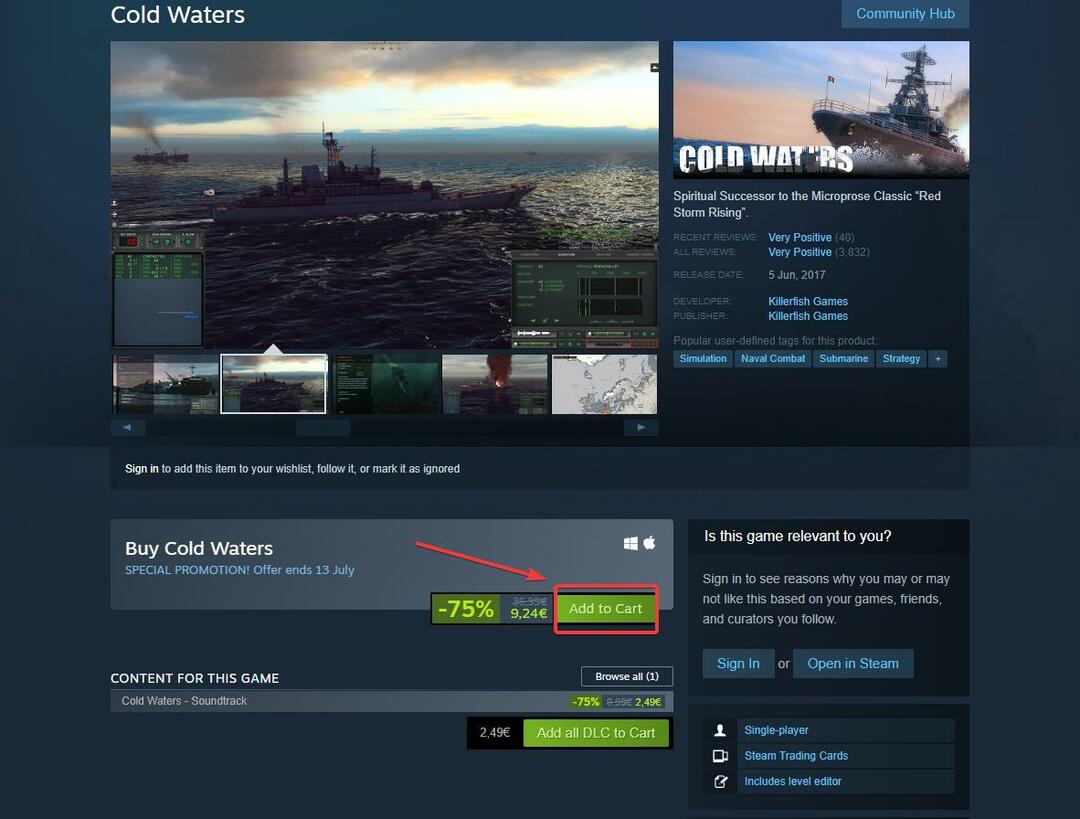Interneti-FPS-mängudes petmine on alati olnud suur probleem, isegi kui Valoranti seal polnud. See võib hävitada mängukogemuse ja vähendada mängija huvi mängu vastu. Valorant püüdis oma tärkavatest etappidest alates sellest puudujäägist üle saada oma Riot Vanguardi kaitsesüsteemiga. Peate pärast mängu installimist vaid ühe korra süsteemi taaskäivitama, mis on täiesti normaalne ja Vanguardi süsteem käivitub automaatselt. Aga mis siis, kui olete oma süsteemi taaskäivitanud ja näete ikkagi "Teie mäng nõuab mängimiseks süsteemi taaskäivitamist. Palun taaskäivitage arvuti.” sõnum esilehel? See probleem on ilmnenud paljudel kasutajatel, seega pole põhjust muretsemiseks. Kiire lahenduse saamiseks järgige neid parandusi.
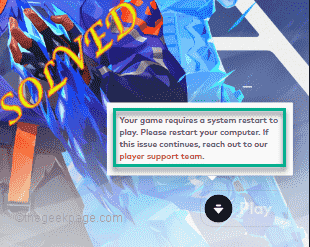
Sisukord
Parandus 1 – ärge väljuge Vanguardist
Pärast arvuti taaskäivitamist puudutage varjatud ikoonide kuvamiseks tegumiribal noolt-laulmist.
Siin näete mitmeid taustaikoone. Nüüd veenduge, et te ei sulgeks oma süsteemis Riot Vanguardi.
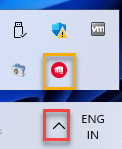
Kui olete kindel, et Vanguard töötab taustal, käivitage Valorant ja testige, kas see töötab.
Parandus 2 – käivitage Valorant administraatorina
Mõnikord võivad selle probleemi põhjustada mõned vanad krahhifailid.
1. Paremklõpsake lihtsalt Vapruse ikoon töölaual ja puudutage "Käivitage administraatorina” mängu administraatorina käivitamiseks.

Lihtsalt kontrollige, kas see töötab teie jaoks. Kui see käivitab mängu edukalt,
1. Otsige oma töölaualt Valorant ikooni.
2. Seejärel paremklõpsake "Valorantne" rakendust ja puudutage "Omadused“.

3. minge jaotisse "Ühilduvus” vahekaarti atribuutide lehel.
4. Nüüd sa pead Kontrollima "Käivitage administraatorina” kasti.
REKLAAM
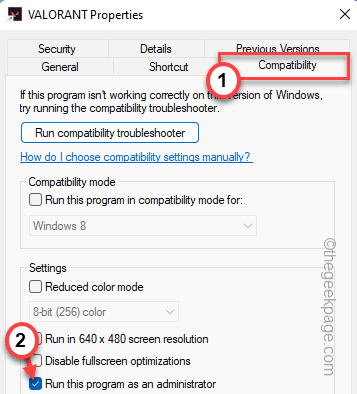
5. Kui olete seda teinud, puudutage "Rakenda” ja „Okei” muudatuste rakendamiseks ja salvestamiseks.
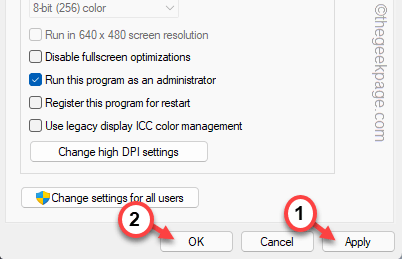
Nüüd käivitage Valorant ja testige, kas see töötab.
Parandus 3 – Vanguardi teenuse automatiseerimine
Kui Vanguardi teenus ei tööta, kontrollige, kas see töötab.
1. Peate otsima "Teenused” otsingukastist.
2. Seejärel puudutage "Teenused" jätkama.

Teenuste aken avaneb kiiresti.
3. Pärast teenuste utiliidi lehe avamist otsige üles "vgc” teenust.
4. Lihtsalt, topeltkoputus teenust sellele juurde pääseda.
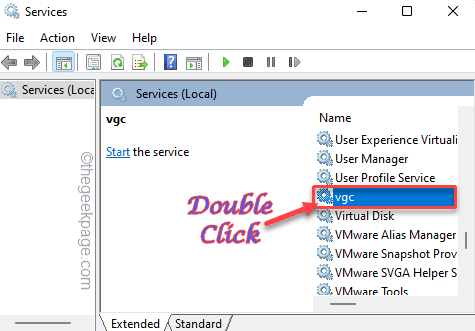
5. Kui vgc atribuudid avanevad, klõpsake lihtsalt nuppu "Käivitustüüp:" ja valige "Automaatne“.
6. Järgmisena kontrollige, kas teenus töötab või mitte. Kui see pole nii, puudutage "Alusta", et teenus kohe käivitada.
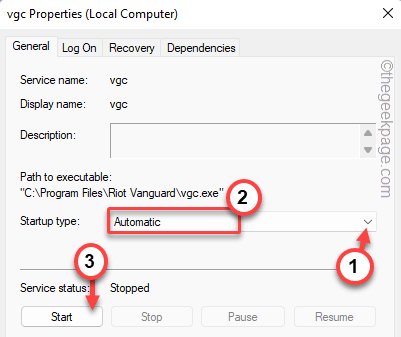
7. Lõpuks puudutage "Rakenda” ja „Okei“.
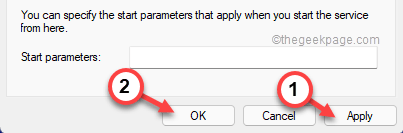
Sulgege teenused aken. Seejärel käivitage mäng Valorant ja oodake, kuni see laaditakse. Katsetage, kas see toimib.
Parandus 4 – lubage Vanguard
Vanguardi petmisvastane tarkvara peab Windowsi alglaadimisel automaatselt käivituma.
1. Algul parempuudutage ikooni Windowsi ikoon ja puudutage "Tegumihaldur“.

2. Nüüd minge "Käivitamine” jaotis, kust leiate kõik üksused, mis on mõeldud alglaadimise ajal automaatseks käivitumiseks.
3. Paremklõpsake lihtsalt "Vanguardi salve teatis.ja puudutage "Luba” käivitamise lubamiseks.
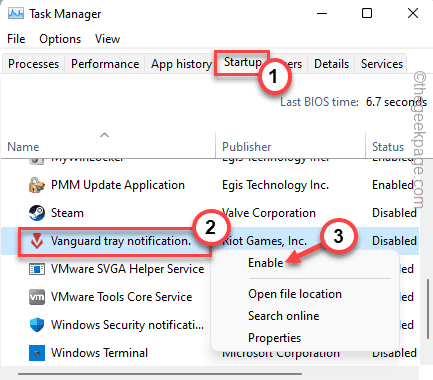
Pärast seda sulgege tegumihaldur. Taaskäivitage süsteem ja kontrollige, kas see tõesti aitab.
Parandus 5 – lülitage terviklikkuse kontroll välja
Võite proovida mitteterviklikkuse kontrolli lihtsalt kahe käsu abil välja lülitada.
1. Kirjutage "cmd” otsingukasti.
2. Hiljem paremklõpsake "Käsurida” otsingutulemus ja toksake jaKäivitage administraatorina“.

3. Kui ekraanile ilmub käsuviip, sisestage need koodid ükshaaval ja vajutage mõlema käsu täitmiseks sisestusklahvi.
bcdedit -set TESTSIGNING OFF. bcdedit -set NOINTEGRITYCHECKS OFF
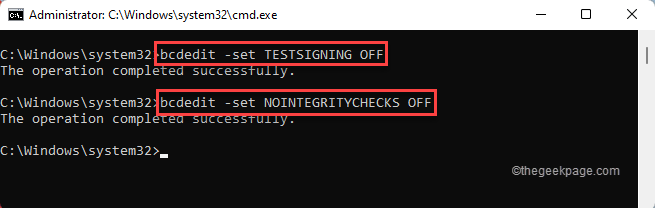
Kui olete mõlemad käsud edastanud, sulgege terminal. Pärast seda, Taaskäivita sinu arvuti.
Pärast taaskäivitamist käivitub Riot Vanguard edukalt. Nüüd saate mängu hõlpsalt mängida.
Parandus 6 – keelake virtualiseerimine
Kui virtualiseerimine on teie seadmes lubatud, võib Riot Vanguardil olla käivitamisel raskusi.
1. Vajutades nuppu Windowsi klahv+R klahvid koos avavad terminali Run.
2. Seejärel tippige "cmd” kasti ja vajuta Ctrl+Shift+Esc võtmed kokku, et administraatoriõigustega terminali pääseda.

3. Lihtsalt kirjutada see kood terminalis ja vajuta Sisenema.
bcdedit /set hypervisorlaunchtype off

Pärast seda sulgege käsuviiba ekraan. Taaskäivita masin selle muudatuse jõustumiseks.
Käivitage Valorant ja testige, kas see töötab.
MÄRGE –
Kui see mingil juhul töötab, saate hüperviisori sätted hõlpsalt uuesti tavarežiimile tagasi seada.
1. Avage administraatoriõigustega käsuviip.
2. Pärast seda täitke see käsk, et määrata hüperviisori käivitustüüp Väljas.
bcdedit /set hypervisorlaunchtype auto
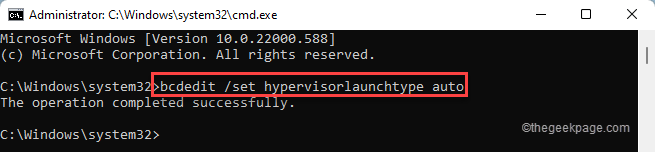
Sulgege käsuviip ja kontrollige, kas see töötab.
Parandus 7 – installige Valorant uuesti
Kui midagi ei õnnestu, peate Valorant oma süsteemi uuesti installima.
1. Peate avama seadete lehe.
2. Puudutage nuppu "Rakendused” vasakpoolsel paanil.
3. Pärast seda klõpsake "Rakendused ja funktsioonid“.

4. Nüüd lihtsalt tippige "Valorantne” vasakpoolses otsingukastis.
5. Puudutage nuppu kolmepunktiline menüü ja puudutage "Desinstallige“.

6. Järgmisena klõpsake nuppu "Desinstallige” toimingu uuesti kinnitamiseks.
Nii olete rakenduse Valorant edukalt desinstallinud.
7. Järgmisena laadige alla rakenduse uusim versioon Valorantne paigaldaja.
8. Lihtsalt topeltpuudutage "Installige VALORANT” Valorant allalaadimiseks ja oma süsteemi installimiseks.

Pärast selle puhta installi tegemist taaskäivitage arvuti ainult üks kord. Seejärel saate Valoranti lihtsalt nautida nagu varem.
Samm 1 - Laadige alla Restoro PC Repair Tool siit
2. samm – arvutiprobleemide automaatseks otsimiseks ja lahendamiseks klõpsake nuppu Start Scan.